Création d'un type de transaction d'ajustement
- Dans Application, sélectionnez Types de correspondance, puis le type de correspondance à modifier, et sous Actions, sélectionnez Modifier.
- Cliquez sur l'onglet Types de transaction, puis sélectionnez Ajuster.
Note:
Le statut du type de correspondance doit être En attente.
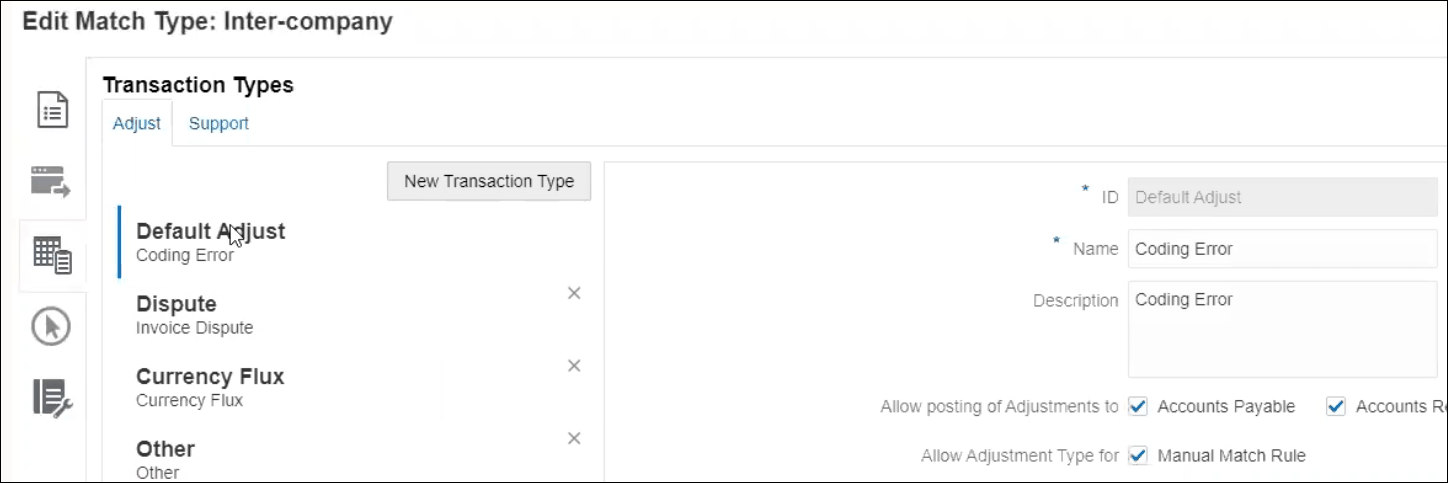
Vous pouvez voir la liste des types de transaction sur la gauche.
- Vous pouvez modifier le nom et la description associés à l'ID de l'ajustement par défaut.
- Pour créer un type d'ajustement, cliquez sur Nouveau type de transaction.
- Saisissez un ID (jusqu'à 25 caractères, pour identifier le type de transaction), un nom (jusqu'à 50 caractères) et éventuellement, une description (jusqu'à 250 caractères).
- Pour ajouter de nouveaux attributs, cliquez sur Ajouter, puis sélectionnez Nouveau. Il s'agit d'attributs globaux qui sont mis à la disposition des autres utilisateurs dans une liste déroulante. Reportez-vous à Création d'attributs d'ajustement et de prise en charge globaux.
Pour ajouter un attribut personnalisé existant, y compris un attribut de groupe, cliquez sur Ajouter et sélectionnez Existant. Dans la boîte de dialogue Détails de l'attribut, sélectionnez l'attribut personnalisé requis.
Note:
Vous pouvez également utiliser un attribut global existant figurant dans la liste déroulante.Sélectionnez l'un des types de données suivants pour chaque attribut :
-
Texte : attribut utilisé pour les commentaires, descriptions, etc. plus longs, jusqu'à 255 caractères
Note:
Pour importer des valeurs de chaîne comportant une virgule (,), placez-les entre guillemets. Lorsque la chaîne est placée entre guillemets, tous les autres guillemets de la chaîne doivent être eux-mêmes placés entre guillemets. Des exemples sont présentés dans ce tableau.Valeur de chaîne Statut d'import "GM LLC - GMNA, formerly ""NAO"" ADMIN STAFF"Succès (l'ensemble de la valeur de chaîne est entre guillemets et un deuxième ensemble de guillemets est utilisé pour NAO) "GM LLC - GMNA, formerly "NAO" ADMIN STAFF"Erreur d'import (pas de deuxième ensemble de guillemets pour NAO) "GM LLC - GMNA, formerly NAO ADMIN STAFF"Succès (valeur de chaîne entre guillemets) GM LLC - GMNA, formerly NAO ADMIN STAFFErreur (pas de guillemets autour de la valeur de chaîne) -
Date : utilisé pour les valeurs de date.
Le format lors du chargement des transactions doit être DD-MMM-YYYY ou DD-MMM-YY.
-
Nombre : utilisé pour les champs de montant jusqu'à 18 chiffres (12 chiffres et jusqu'à 6 décimales).
Il peut s'agir d'une valeur positive ou négative. Un nombre négatif peut être indiqué pendant l'import à l'aide du signe moins, par exemple -1000,00, mais il apparaîtra sur l'interface utilisateur sous la forme (1000,00).
Dans Nombre de décimales, entrez une précision comprise entre 0 et 12 pour l'attribut.
-
Entier : utilisé pour les valeurs non décimales jusqu'à 18 chiffres.
Cette valeur peut être positive ou négative.
-
Liste : utilisé pour configurer une liste de valeurs. Les majuscules et minuscules ne sont pas différenciées lors de l'import.
-
Oui/Non : utilisé pour un champ booléen.
Le champ peut être vide, défini sur Oui (
1,Yes,YES,Y,y,T,t,True,TRUE,True) ou défini sur Non (0,No,NO,N,n,F,f,False,FALSE,False).
-
- Pour masquer un type d'ajustement et ainsi empêcher les utilisateurs de s'en servir lors d'une correspondance manuelle, désélectionnez la case Autoriser le type d'ajustement pour la règle de correspondance manuelle. La case est sélectionnée par défaut. Le type d'ajustement ne peut pas être masqué s'il est utilisé dans une règle de correspondance suggérée.
Vous verrez les types de transaction lorsque vous travaillerez sur les tâches suivantes :
- Modification des règles de correspondance
- Utilisation des correspondances suggérées
- Correspondance automatique avec les ajustements